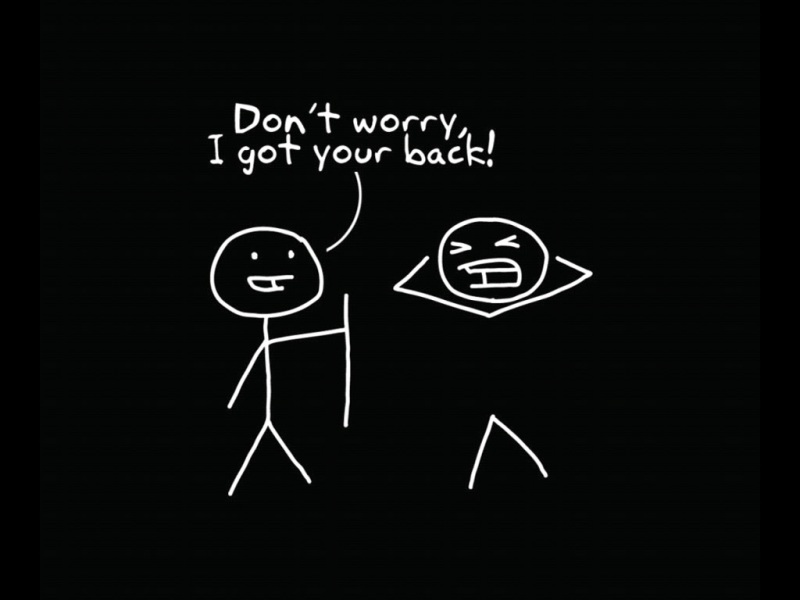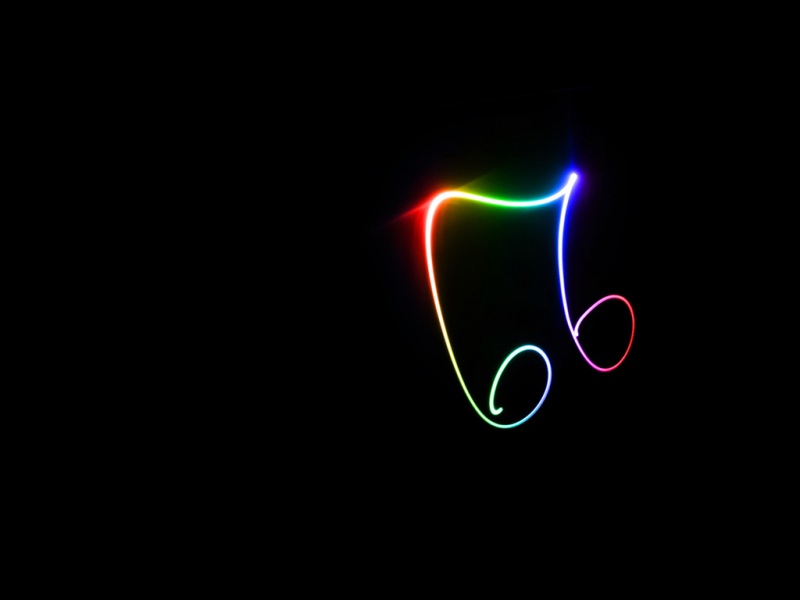现在的PDF文件好像已经变成了日常刚需,面试简历要用PDF,发给导师的文件要用PDF,万一遇到急用身边没有电脑怎么办?不用急,只要是手持iPhone的小伙伴都能脱离这种水深火热的情况~
一、自带转换
1.备忘录
备忘录经常被人拿来备忘,却很少有人注意到他的其他作用。遇到上面讲到的紧急情况,就可以通过备忘录功能来实现。操作简单,一键即可。
具体操作:点开iPhone备忘录,点击【相机】图标,选择【扫描文稿】,然后用手机将文件转换成图片,保存到备忘录里,点击【分享】图标,接着选择【创建PDF】就可以了,傻瓜式操作~简简单单,毫无负担!
2.Safari浏览器
除了备忘录,苹果自带的Safari浏览器同样可以实现转换,但是仅限于网页内容的转换。不过好像很多小伙伴不怎么爱用这个原生浏览器,所以还有很多人并不知道这个功能。
具体操作:选择好自己需要转换的网页内容后,点击界面下方的【分享】图标,接着在里面点击【创建PDF】就可以了~是不是也很简单呢!
二、软件转换
1.迅捷PDF转换器
当然,如果你觉得手机自带转换无法满足你一些其他的需求,你也可以选择通过【迅捷PDF转换器】来进行转换。支持多种格式互转,除了常规的Word转PDF,PPT转PDF也是可以的。
2.具体操作
打开软件,在界面里选择【其他转PDF】,然后选择自己需要的文件格式转换即可。跟上面的操作是一样简单的!
好啦,以上就是苹果手机转换PDF的相关操作了。作为iPhone老司机,这点小知识还是要知道的哦!各位老司机有不晓得的嘛?举个手让小编看看~方法也分享给大家了,有需要的小伙伴也可以去试一试呀~